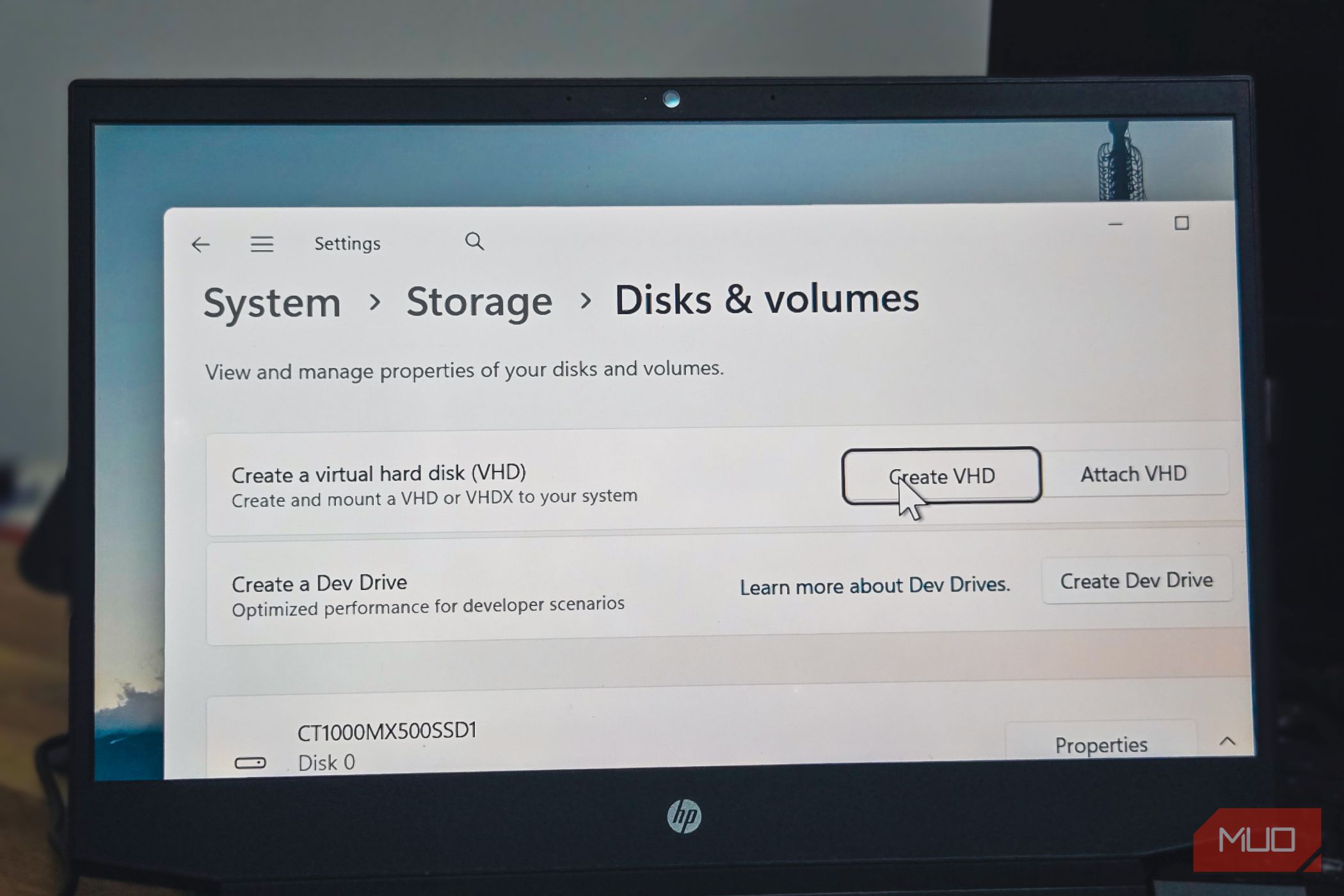در حین مرور R/Windows10 Subreddit ، من به یاد می آورم که کسی سؤال کند که آیا دیسک های سخت مجازی (VHDS) ذخیره رایگان و اضافی را ارائه می دهند. این یک چاکل به من داد (اگر فقط به این روش کار کرد!) ، اما صادقانه ، این باعث شد که من متوجه شوم که چند نفر هیچ سرنخی در مورد این ویژگی ندارند. مردم یا نمی دانند که VHD وجود دارد یا فکر می کنند که به طرز جادویی فضای اضافی را از هوای نازک ایجاد می کنند.
در حین مرور R/Windows10 Subreddit ، من به یاد می آورم که کسی سؤال کند که آیا دیسک های سخت مجازی (VHDS) ذخیره رایگان و اضافی را ارائه می دهند. این یک چاکل به من داد (اگر فقط به این روش کار کرد!) ، اما صادقانه ، این باعث شد که من متوجه شوم که چند نفر هیچ سرنخی در مورد این ویژگی ندارند. مردم یا نمی دانند که VHD وجود دارد یا فکر می کنند که به طرز جادویی فضای اضافی را از هوای نازک ایجاد می کنند.
دیسک های سخت مجازی به طور معمول با ماشین های مجازی همراه هستند و برای ذخیره سیستم عامل مهمان و تمام داده های آن استفاده می شوند. اما VHD ها در خارج از ماشین های مجازی نیز درخشان کار می کنند. آنها برای ایجاد فضاهای جداگانه برای پروژه ها ، آزمایش ایمن سیستم عامل ها و اضافه کردن پارتیشن ها بدون خطر تغییر اندازه در موارد موجود ، ایده آل هستند.
ایجاد آن بسیار آسان است
VHDS را از برنامه تنظیمات ایجاد کنید
مایکروسافت ایجاد یک دیسک سخت مجازی با ویندوز 11 23H2 را آسان کرد. ویندوز 11 اکنون ایجاد VHD را در برنامه تنظیمات ادغام می کند و آن را به سادگی ایجاد یک پوشه جدید تبدیل می کند.
برای ایجاد یک دیسک سخت مجازی ، به تنظیمات -> سیستم -> ذخیره سازی -> تنظیمات ذخیره سازی پیشرفته -> دیسک ها و جلد ها بروید ، سپس روی ایجاد VHD کلیک کنید.
در Wizard Setup ، جزئیات اصلی را وارد کنید ، مانند اینکه پرونده VHD ، اندازه آن را ذخیره کنید و آیا می خواهید یک اندازه ثابت یا پویا داشته باشید. VHD های پویا با اضافه کردن داده ها کوچک شروع می شوند و رشد می کنند ، در حالی که موارد ثابت بلافاصله تمام فضایی را که اختصاص می دهید رزرو کنید. برای تأیید عمل ، روی ایجاد کلیک کنید و سپس روی YES کلیک کنید.
قبل از استفاده از VHD جدید ، باید سبک پارتیشن (MBR یا GPT) را انتخاب کرده و آن را آغاز کنید. پس از انجام این کار ، ویندوز مانند هر درایو دیگر با VHD جدید رفتار می کند. این با نامه درایو خود در File Explorer ، آماده برای قالب بندی و استفاده از آن است.
می توانید فایلها را کپی کنید ، برنامه ها را نصب کنید و داده های خود را مانند یک درایو فیزیکی سازماندهی کنید. پس از اتمام کار ، راست کلیک کرده و Eject را انتخاب کنید تا آن را Unmount کنید. پرونده VHD شما با خیال راحت روی درایو اصلی شما قرار دارد و می توانید دوباره آن را سوار کنید.
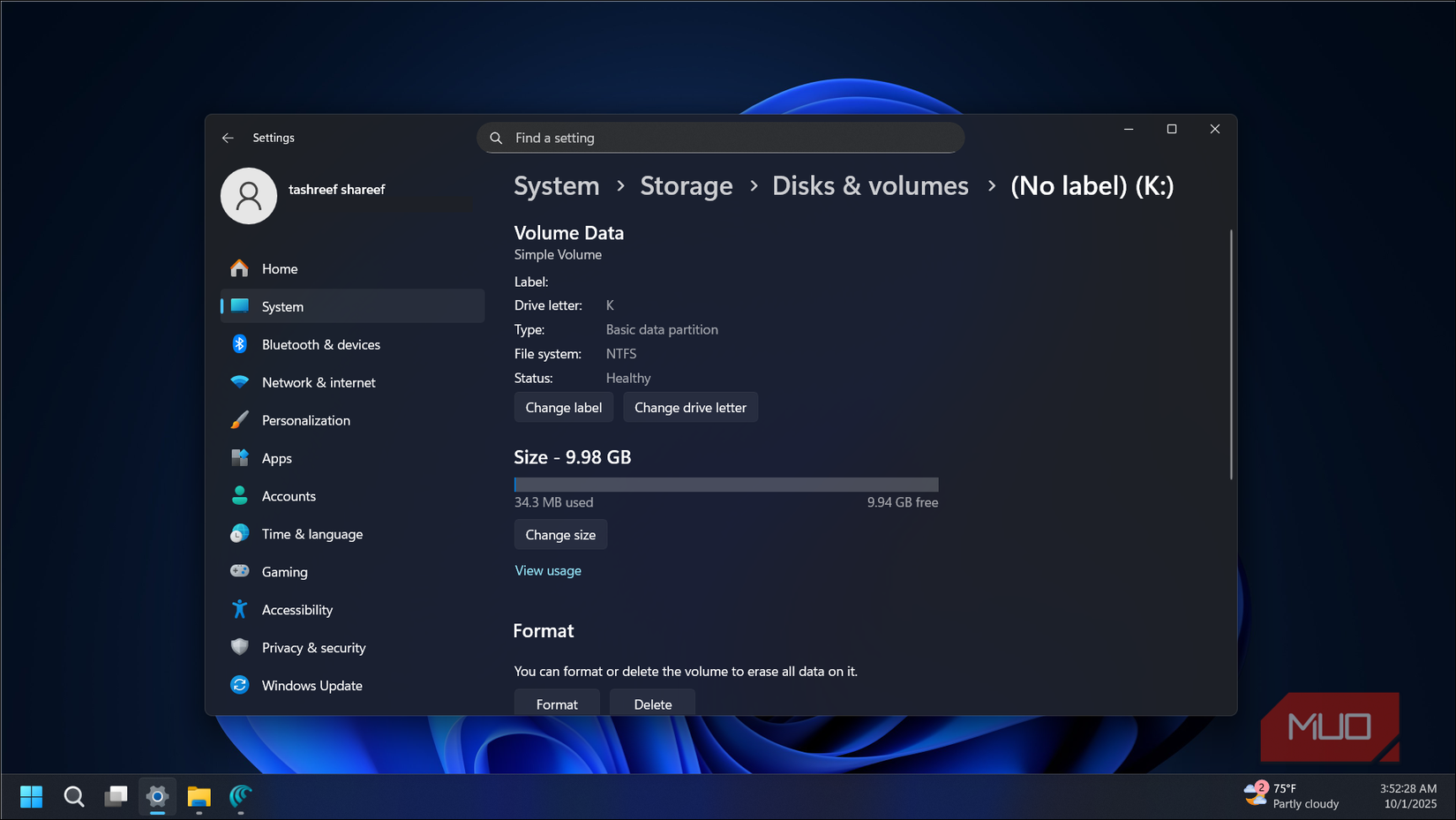
اگر با رابط آشنا باشید ، ابزار مدیریت دیسک Legacy هنوز هم کار می کند. Diskmgmt.msc را در گفتگوی Run تایپ کنید و Enter را بزنید. سپس به عمل بروید -> ایجاد VHD ، و مراحل مشابه را دنبال کنید. برای تنظیم سریعتر ، دستور PowerShell زیر را اجرا کنید و Enter را وارد کنید:
new -vhd -path “c: \ myvhd.vhdx” -sizebytes 20gb -dynamic
با این حال ، روش برنامه تنظیمات آن را چنان بی دردسر می کند که برای ایجاد دیسک های سخت مجازی نیازی به مدیریت دیسک یا PowerShell ندارید.
با تنظیمات اصلی ویندوز ، سیستم عامل را نصب یا تست کنید
بوت بومی به شما امکان می دهد ویندوز را از VHD اجرا کنید

VHDX با پشتیبانی بوت بومی همراه است ، به این معنی که می توانید ویندوز 11 را با نسخه دیگری از ویندوز بدون پارتیشن بندی درایو یا استفاده از یک ماشین مجازی ، دوگانه بچوب کنید. این تنظیم برای آزمایش Windows 11 Insider ساخته شده یا آزمایش با تنظیمات مختلف بدون تأثیر در نصب پایدار شما ایده آل است.
تمام کاری که شما باید انجام دهید این است که یک فایل VHDX به اندازه کافی بزرگ (تقریباً 60 گیگابایت) ایجاد کنید ، آن را نصب کنید ، ویندوز را به آن درایو مجازی برسانید و یک ورودی بوت اضافه کنید. پس از نصب ، ویندوز آن را به منوی بوت شما اضافه می کند. اکنون ، در هنگام راه اندازی ، می توانید بین ویندوز معمولی و سیستم تست VHD خود انتخاب کنید.
از آنجا که همه چیز در داخل VHD اجرا می شود ، نصب اولیه ویندوز شما کاملاً جدا شده است. اگر مشکلی پیش آمد ، می توانید پرونده VHD و ورودی بوت را حذف کنید و رایانه شما به حالت اصلی خود باز می گردد.
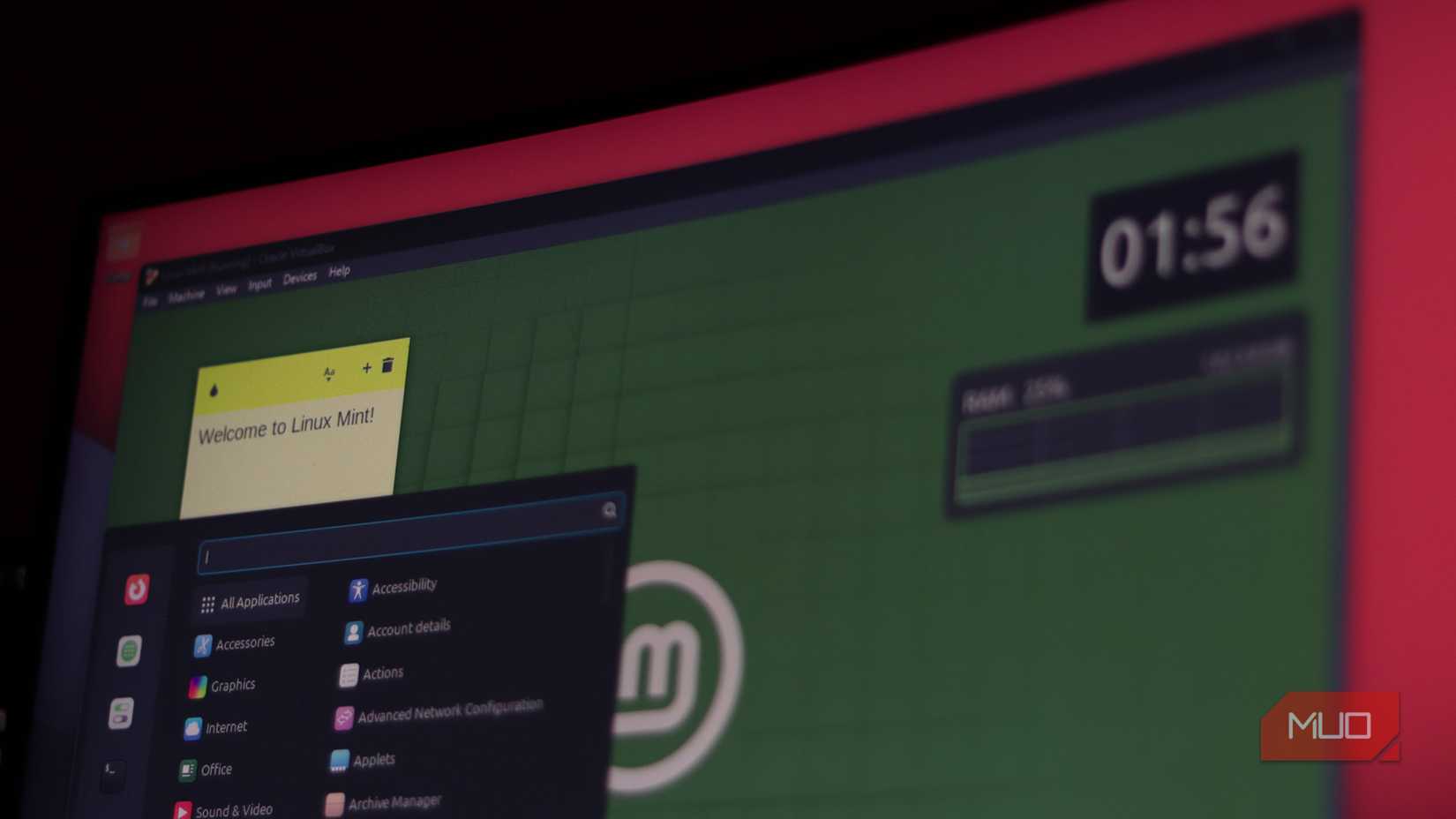
محدودیت هایی وجود دارد ، هر چند. BOOT Native VHD فقط برای عملکرد کامل با نسخه های Windows Enterprise و آموزش کار می کند. اگر می خواهید ویندوز دوتایی و لینوکس را بسازید ، باید یک پارتیشن معمولی ایجاد کنید و سپس سیستم عامل را روی آن نصب کنید.
علاوه بر این ، ویندوز هنگام بوت شدن از VHD از خواب زمستانی پشتیبانی نمی کند و پشتیبانی Bitlocker محدود است. علاوه بر این ، در مقایسه با یک نصب منظم ، 10 ٪ عملکرد عملکرد را انتظار داشته باشید. با این حال ، در SSD های مدرن ، این مسئله به سختی مسئله ای نیست.
پرونده های VHD را می توان در رایانه یا درایو دیگر کپی کرد
محیط های قابل حمل که با شما سفر می کنند
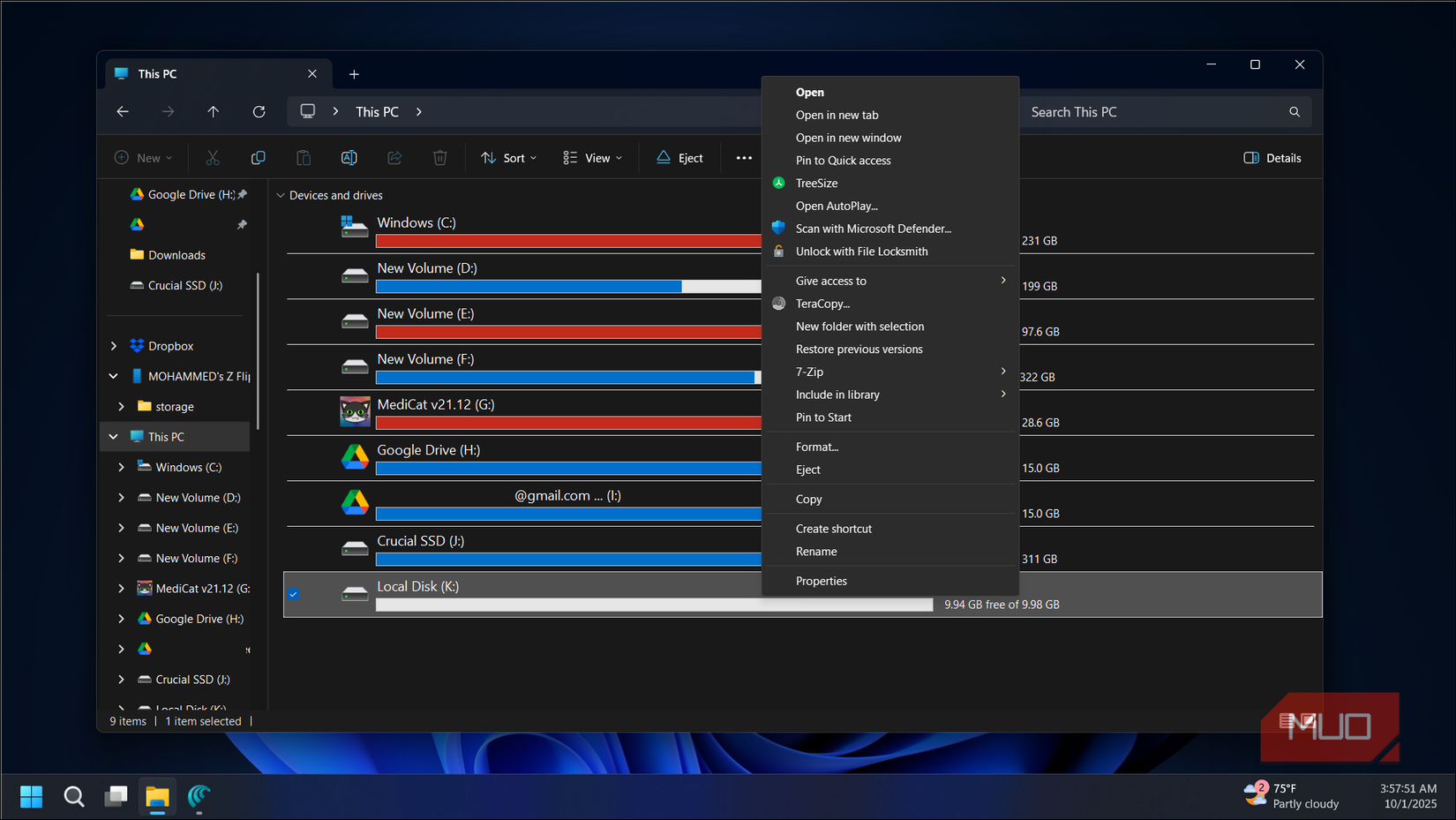
بر خلاف پارتیشن های فیزیکی که در یک درایو گیر کرده اند ، پرونده های VHD فقط پرونده های معمولی هستند. بنابراین ، می توانید آنها را در هر کجا کپی کنید.
به عنوان مثال ، اگر یک VHD توسعه را با تمام ابزارها و تنظیمات خود تنظیم کرده اید و به آن محیط دقیق در دستگاه دیگر نیاز دارید ، می توانید پرونده VHD را روی آن کپی کنید. سپس ، آن را بر روی هر رایانه ویندوز نصب کنید ، و همه چیز ، از جمله ابزارها ، تنظیمات و پرونده های پروژه ، به زندگی باز می گردد.
این قابلیت حمل برای پشتیبان گیری نیز مفید است. به جای ایجاد تصاویر برای کل درایوها ، می توانید پرونده VHD را کپی کرده ، آن را کپی کرده و در صورت نیاز به بازیابی نسخه پشتیبان تهیه کنید.
پرونده ها سازگاری را در نسخه های مختلف ویندوز ، از جمله سیستم عامل های مجازی سازی حفظ می کنند. VHD ایجاد شده در ویندوز 11 با ویندوز 10 سازگار است و در صورت لزوم می توانید آن را در Hyper-V ، VirtualBox یا VMware باز کنید.
سازمان پرونده بهتر برای پروژه های مختلف بدون تقسیم درایو
پروژه ها را منزوی و سازمان یافته نگه دارید
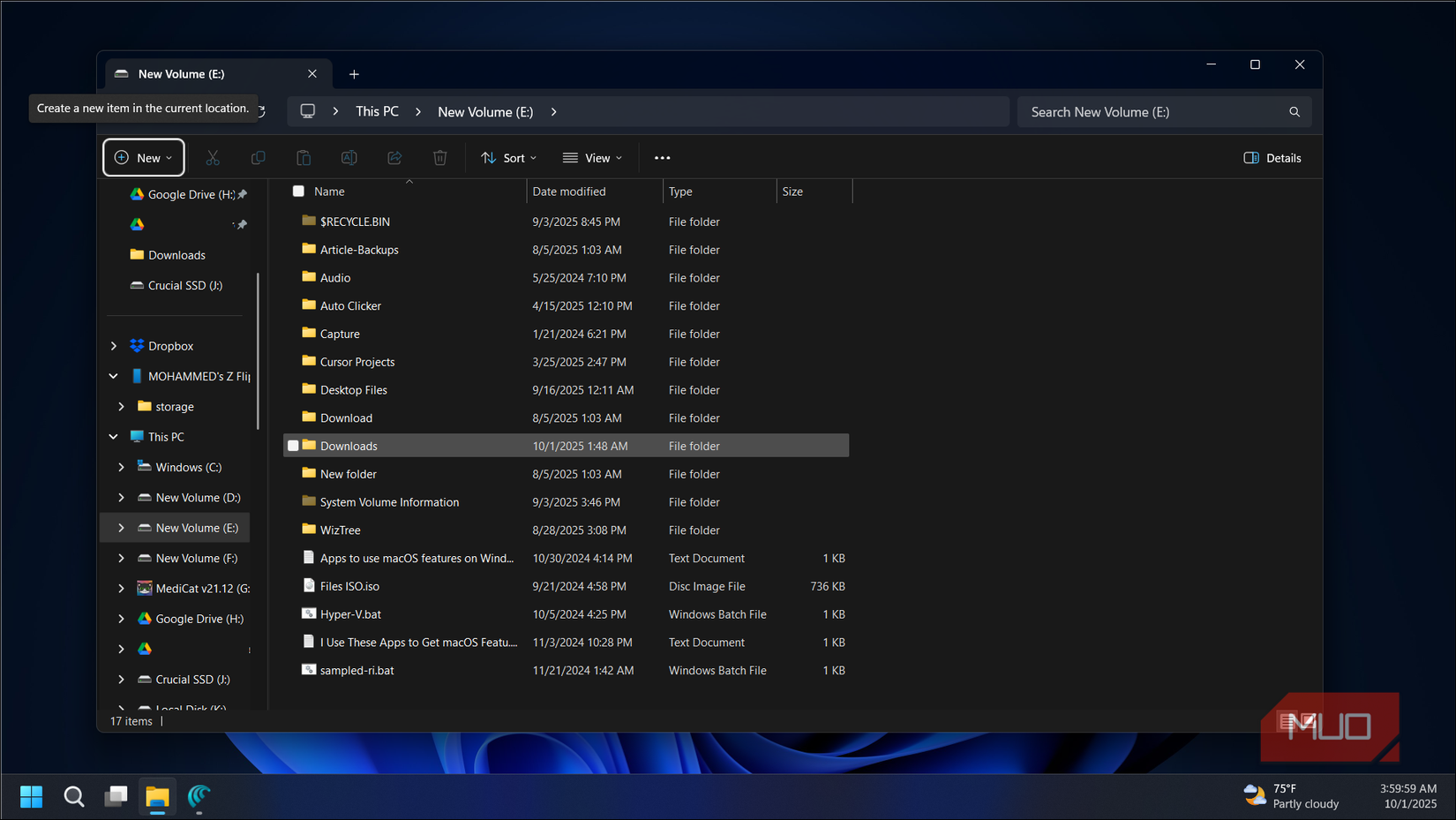
سازمان پوشه سنتی خوب کار می کند ، اما VHD ها چیز بهتری را ارائه می دهند. هر VHD به محیط خود اختصاصی تبدیل می شود ، کاملاً از هر چیز دیگری جدا شده است.
به عنوان مثال ، من VHD های جداگانه را برای انواع مختلف پروژه حفظ می کنم: یک VHD توسعه وب برای همه ابزارهای برنامه نویسی و پرونده های پروژه و ویرایش ویدیوی جداگانه VHD. این جداسازی برای جلوگیری از تداخل پروژه های متقابل مفید است. همچنین می توانید برای محافظت از اطلاعات حساس یا حساس ، تنظیمات امنیتی مختلف یا رمزگذاری را برای هر VHD اعمال کنید.
دیسک های سخت مجازی سزاوار شناخت بیشتر هستند
VHD ها ساده ترین راه برای کاهش خطر و پیچیدگی مدیریت پارتیشن هستند. این که آیا شما می خواهید ویندوزهای دوتایی دوگانه داشته باشید ، به یک فضای جداگانه برای پروژه های خود نیاز دارید یا یک محیط کار قابل حمل ایجاد می کنید ، می توانید به سرعت یک دیسک مجازی را از برنامه تنظیمات ایجاد کنید.